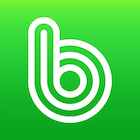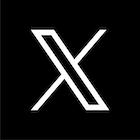내 구글 캘린더에 다른 사람을 초대하여 일정을 공유해보세요.
구글캘린더를 사용하고 있는데 내 일정을 다른 사람과 공유하고 싶다면 어떻게 해야할까요?
클라우드면에서 쉽게 공유할 수 있는 사이트는 구글인것 같습니다.

구글 캘린더 초대하기
개별 일정 공유하는 방법
내 구글 캘린더에서 공유하고 싶은 일정에 초대하고 싶은 사람과 공유할 수 있어요.
아래는 구글 캘린더입니다.
예를 들어서 6월 22일 일정을 다른 사람과 공유하고 싶다면 해당 일정을 클릭하세요.
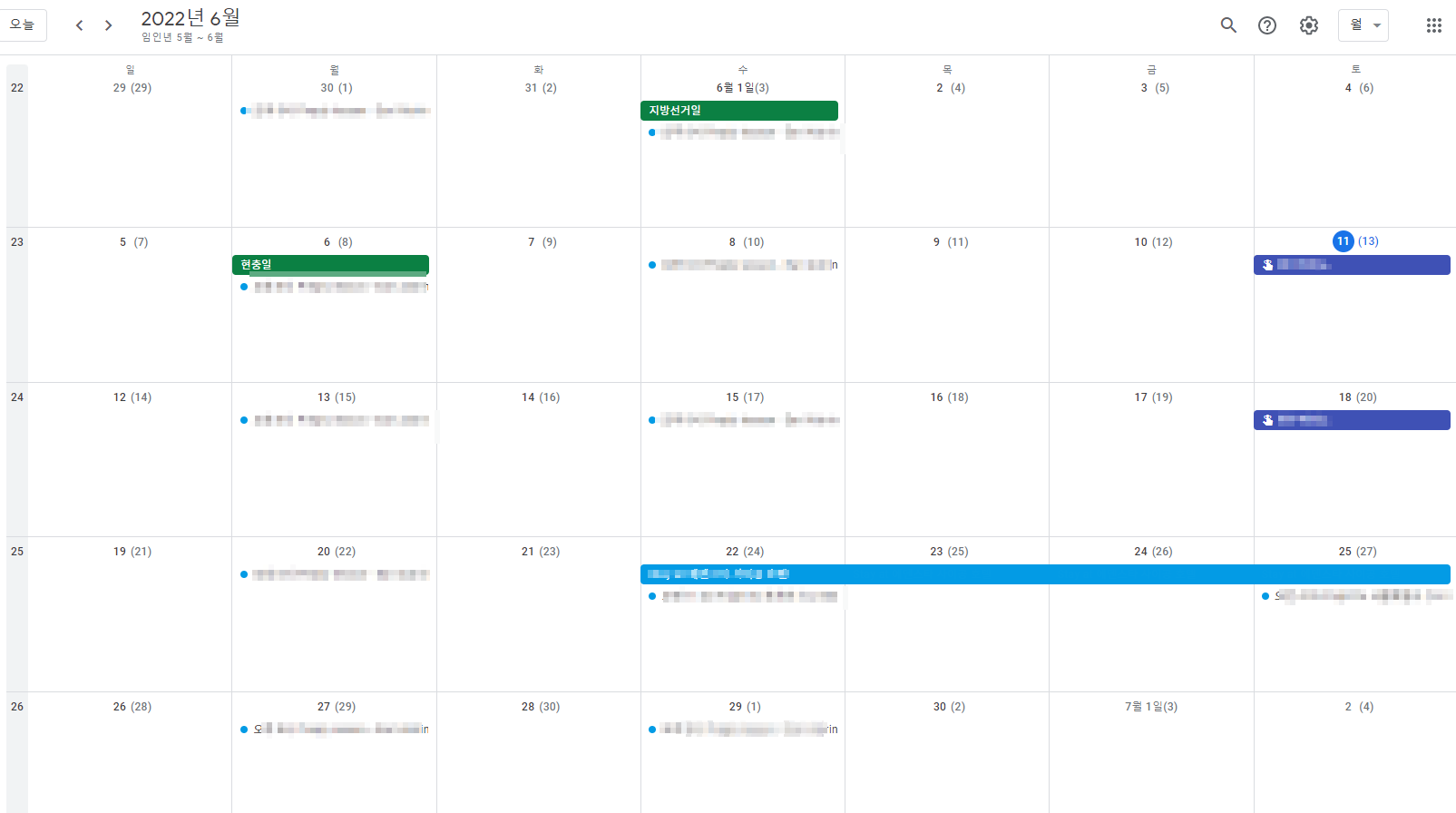
일정내용을 확인할 수 있는 팝업창에서 연필아이콘을 클릭하여 일정 편집화면으로 들어갑니다.
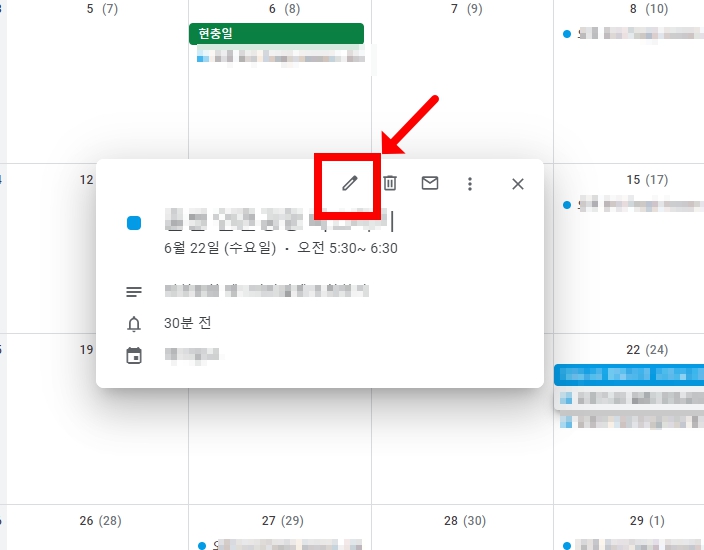
구글에 입력된 자세한 일정을 수정할 수 있는데요,
여기에서 "참석자 추가" 입력창에 구글 일정을 공유할 사람의 이메일 주소를 넣고 엔터키를 쳐줍니다.
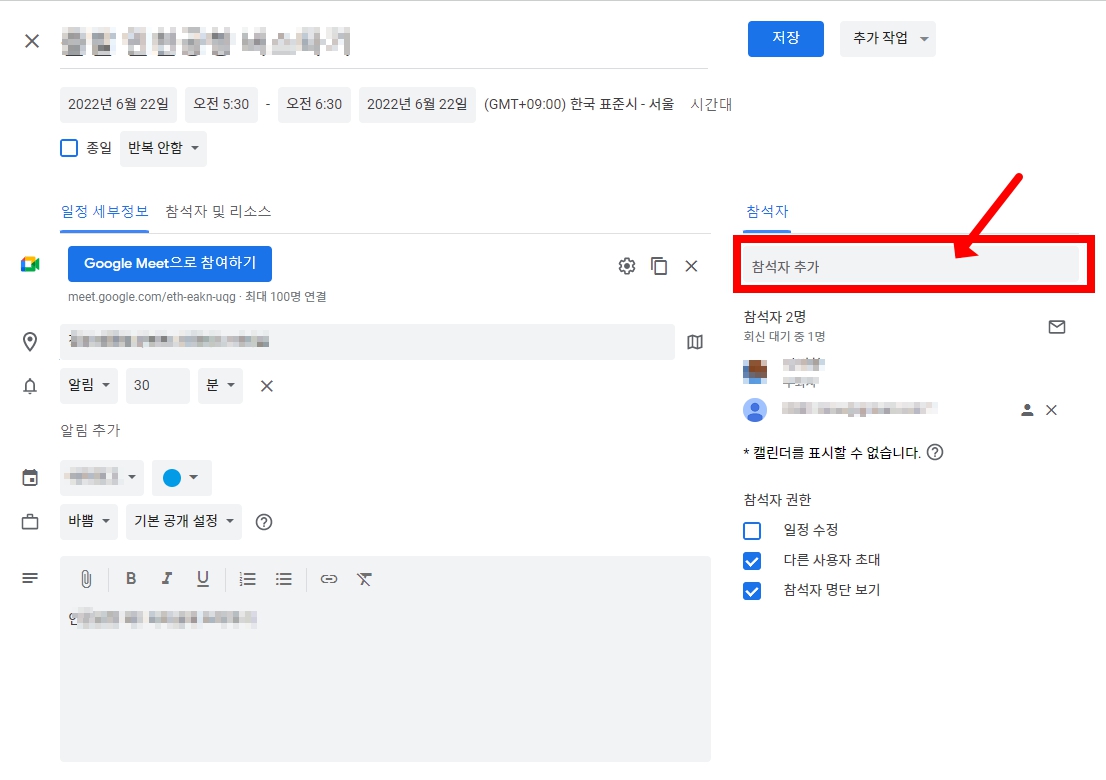
그리고 우측상단에 있는 저장버튼을 클릭하면 추가한 이메일로 6월 22일 구글 일정이 공유되었음을 알리는 이메일을 보낼 수 있어요.
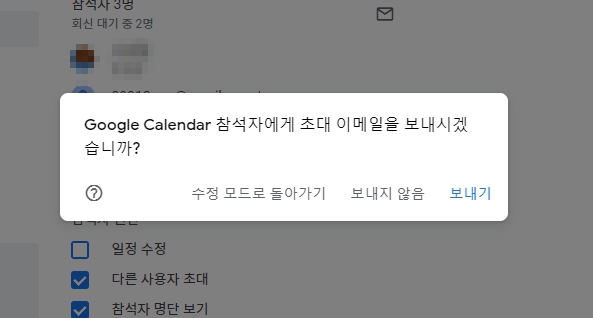
이렇게 해서 6월 22일의 나의 일정이 다른사람과 공유되었습니다.
구글 공유 캘린더 만들기(프로젝트별 일정 공유하는 방법)
위의 방법은 특정한 날만 공유를 했습니다.
그러나 나의 프로젝트가 있어서 그 일정만 공유하고 싶다면 일일이 일정이 있는 날짜에 초대하지 않아도 프로젝트이름으로 캘린더를 추가해서 공유할 수 있어요.
구글캘린더 왼쪽 하단에 있는 "다른 캘린더" 옆에 있는 +를 누르면
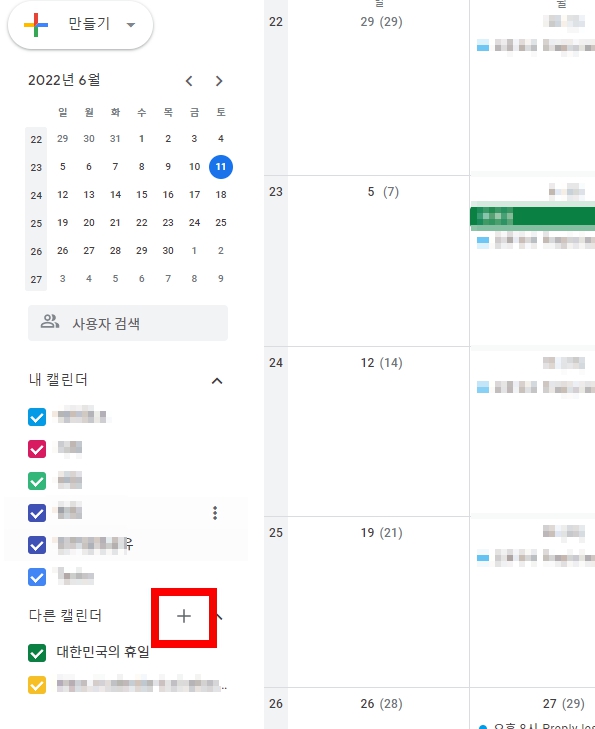
"새 캘린더 만들기"가 있어요.
여기에 프로젝트 이름을 넣어서 새 캘린더를 만듭니다.
꼭 프로젝트가 아니더라도 가족생일이나 집안대소사를 따로 캘린더를 만들어 다른 사람과 공유하면 좋겠죠.
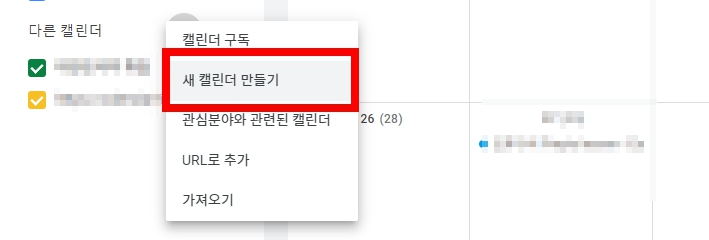
새 캘린더 만들기가 나오면 이름과 설명을 넣고 "캘린더 만들기"를 해줍니다.
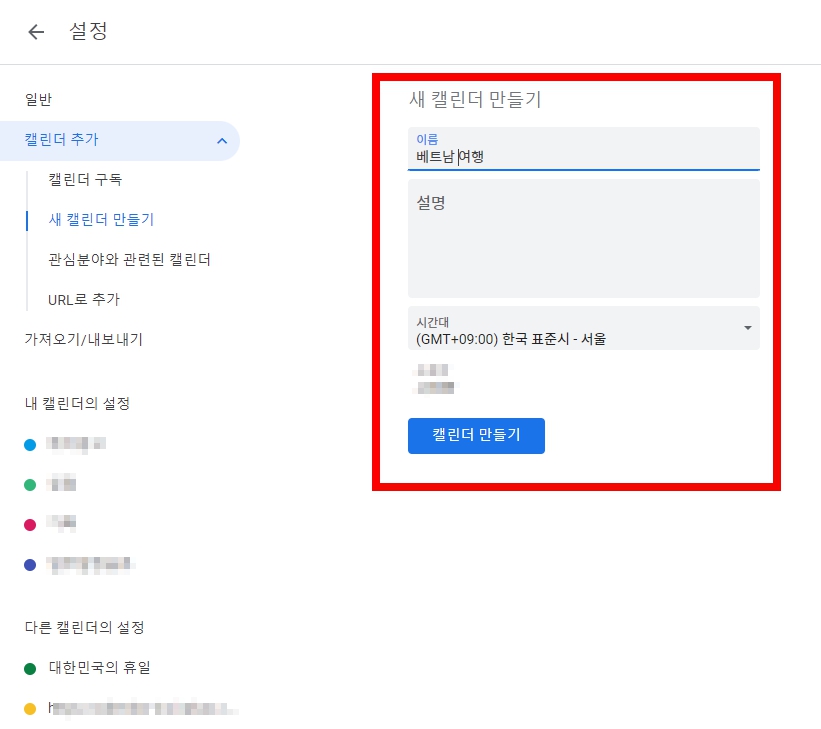
새 캘린더를 추가하니 왼쪽 내 캘린더의 설정에 추가되었습니다.
여기에서 특정 사용자와 공유에서 "+ 사용자 추가"를 해서 공유하고 싶은 사람을 초대하면 됩니다.
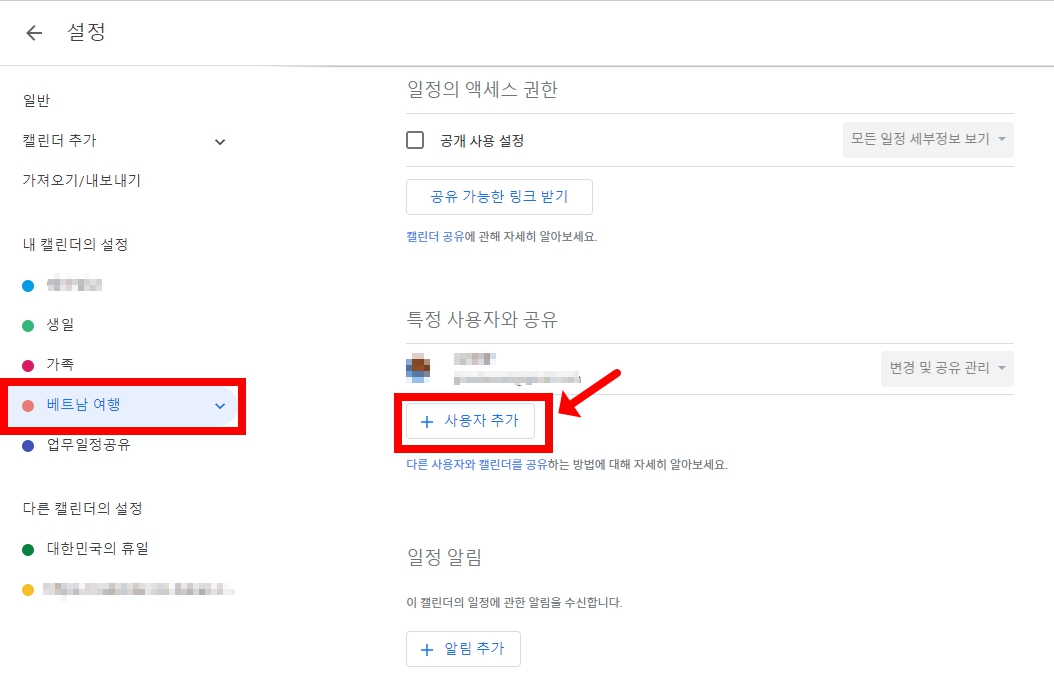
초대할 사람의 이메일을 넣고 보내기를 하여 초대합니다.
여기에서 권한 부분이 나오는데 초대받은 사람이 세부일정만 볼것인지, 일정을 수정도 할 수 있게 하거나 공유와 관리권한도 줄 수 있어요.
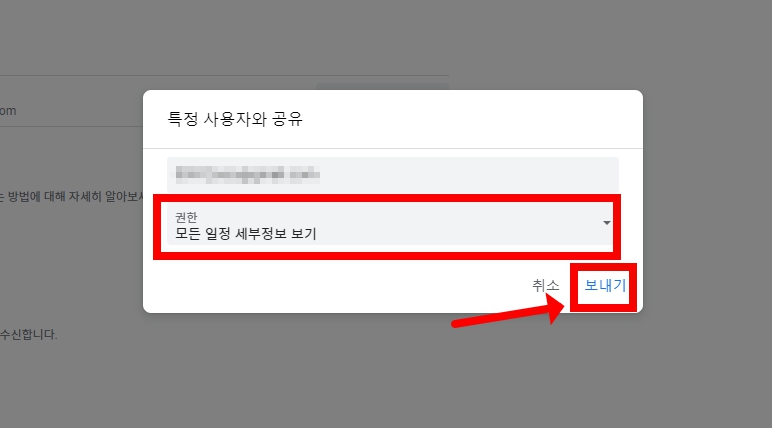
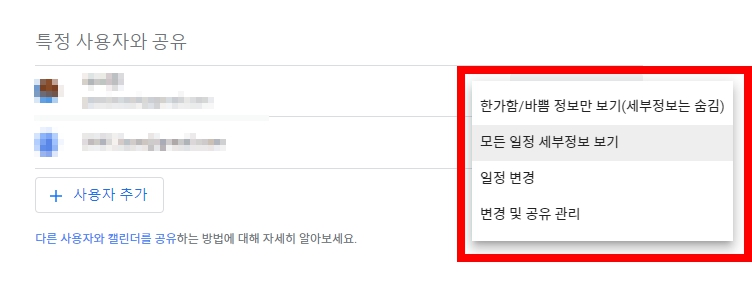
사용자가 추가되었으니 구글캘린더로 돌아가면 왼편에 추가된 캘린더가 보입니다.
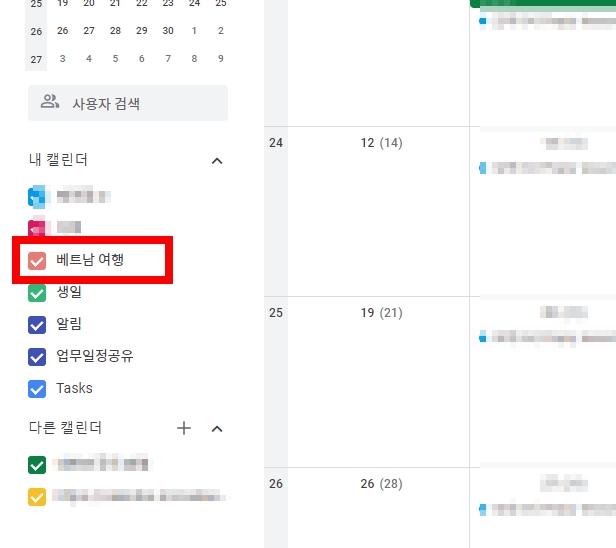
앞으로 추가된 캘린더의 일정으로 입력하려면 일정 입력창에서 캘린더 아이콘이 있는 콤보박스를 클릭해서 추가할 캘린더를 선택한 뒤 일정을 입력하고 저장하면 됩니다.

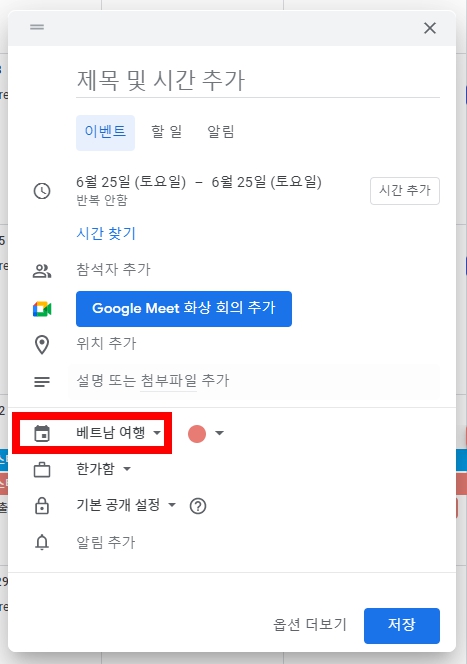
또는 이미 다른 일정에 입력되어 있다면 일정 수정화면에서 캘린더 아이콘에 옆에 있는 캘린더에서 선택해 주면 됩니다.
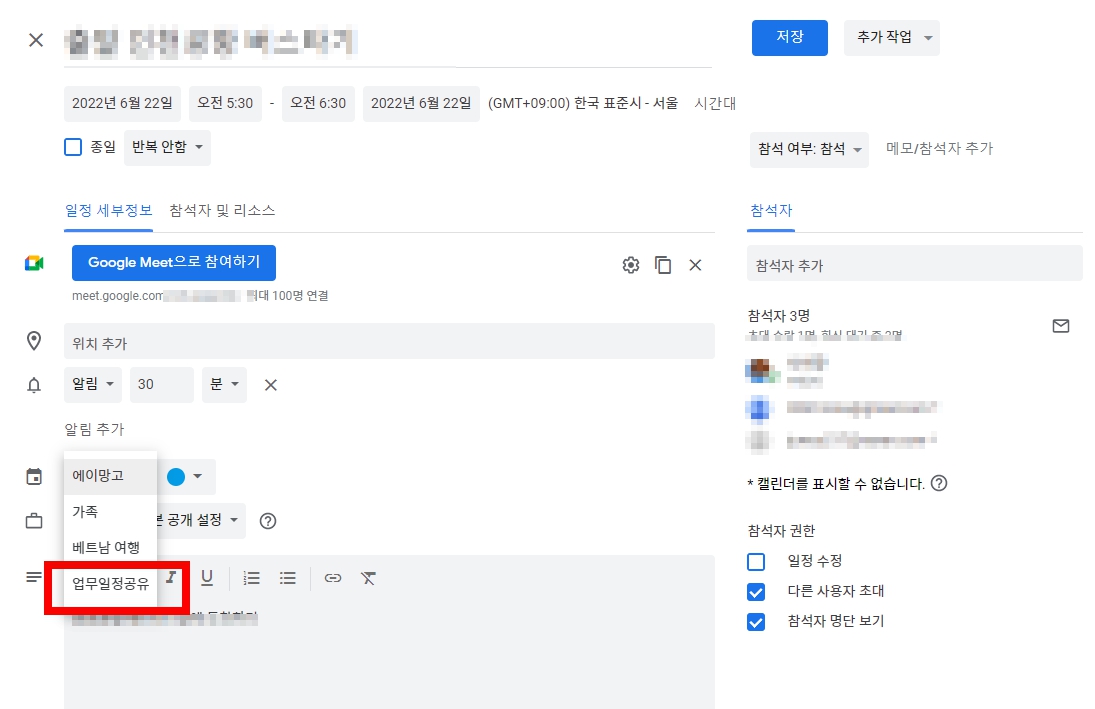
이 포스팅은 쿠팡 파트너스 활동의 일환으로, 이에 따른 일정액의 수수료를 제공받습니다.
'웹정보' 카테고리의 다른 글
| 2026년 달력 엑셀 캘린더 무료 다운로드 만드는 방법 (0) | 2025.01.08 |
|---|---|
| 2025년 달력 엑셀 다운로드 무료 만드는 방법 (4) | 2024.07.22 |
| ai 이미지 그림 사진 생성 사이트 TOP 7 (0) | 2023.10.24 |
| 뤼튼 ai 이미지 생성 방법 상업용 이미지 그림 그리기 💥 (1) | 2023.08.26 |
| 필리핀 공휴일을 구글 캘린더에 추가해 보자 📅 (0) | 2023.02.27 |